- Motta automatisk valgfrie oppdateringer (inkludert CFR-er). Velg dette alternativet for enheter for å få de siste valgfrie ikke-sikkerhetsoppdateringene, inkludert gradvis utrulling av funksjoner. Det er ingen endring i tilbudet om funksjonsoppdatering.
- Motta automatisk valgfrie oppdateringer. Velg dette alternativet for at enheter kun skal få de siste valgfrie ikke-sikkerhetsoppdateringene. De vil ikke automatisk motta gradvise funksjonsutrullinger. Det er ingen endring i tilbudet om funksjonsoppdatering.
- Brukere kan velge hvilke valgfrie oppdateringer som skal mottas. Velg dette alternativet for å la brukere angi sine egne preferanser med hensyn til valgfrie ikke-sikkerhetsoppdateringer. Det er ingen endring i tilbudet om funksjonsoppdatering.
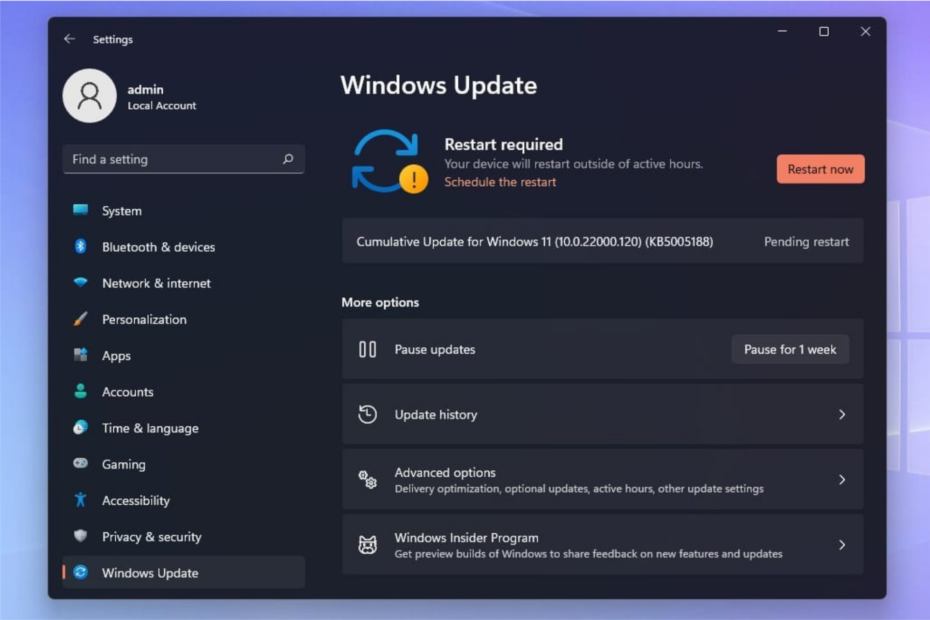
Microsoft har nylig avbrutt utviklingen for Windows 10 med planer om å bringe flaggskipet sin pre-generative kunstige intelligente plattform Copilot til det aldrende operativsystemet.
I tillegg til å tilbakeportere Copilot til Windows 10, får det åtte år gamle operativsystemet også Windows 11s automatiske distribusjon av
Valgfri funksjon for oppdateringer.Hva er Windows valgfri oppdateringspolicy?
Windows Valgfrie oppdateringer er oppdateringene administratorer kan administrere som en del av vanlig enhetsvedlikehold som kan inkludere både sikkerhetsoppdateringer og ikke-sikkerhetsoppdateringer.
De valgfrie oppdateringene rulles vanligvis ut månedlig og gir sikkerhetsreparasjoner for å hjelpe til med å beskytte klientenheter inkludert kumulative tidligere utgitte oppdateringer for å avverge fragmentering av operativsystemet og til slutt hjelpe en pålitelig brukers erfaring.
For mange av oss i bransjen blir Microsofts månedlige oppdateringer referert til som Patch Tuesday, med selskapet som beskriver opplevelsen som "...utgivelsene våre for sikkerhetsoppdateringer er kumulative. Det vil si at de inkluderer både nye og tidligere utgitte sikkerhetsreparasjoner sammen med ikke-sikkerhetsinnhold introdusert i forrige måneds valgfrie forhåndsvisningsutgivelse for ikke-sikkerhet (se nedenfor). Disse oppdateringene hjelper til med å holde Windows-enheter sikre og kompatible ved å distribuere stabilitetsreparasjoner og adressere sikkerhetssårbarheter.»
Mens Windows 10 allerede har opplevd sine egne Patch Tuesday-servicevinduer, vil administratorer nå få muligheten til å "kontrollere timingen og det spesifikke for forskjellige typer valgfrie oppdateringer."
Valgfrie oppdateringspolicyfunksjoner
Den detaljerte administrasjonen av den nye valgfrie oppdateringspolicyen inkluderer:
- Motta automatisk valgfrie oppdateringer (inkludert CFR-er). Velg dette alternativet for enheter for å få de siste valgfrie ikke-sikkerhetsoppdateringene, inkludert gradvis utrulling av funksjoner. Det er ingen endring i tilbudet om funksjonsoppdatering.
- Motta automatisk valgfrie oppdateringer. Velg dette alternativet for at enheter kun skal få de siste valgfrie ikke-sikkerhetsoppdateringene. De vil ikke automatisk motta gradvise funksjonsutrullinger. Det er ingen endring i tilbudet om funksjonsoppdatering.
- Brukere kan velge hvilke valgfrie oppdateringer som skal mottas. Velg dette alternativet for å la brukere angi sine egne preferanser med hensyn til valgfrie ikke-sikkerhetsoppdateringer. Det er ingen endring i tilbudet om funksjonsoppdatering.
Microsoft bemerker at alle valgfrie kvalitetsoppdateringer vil respektere retningslinjene for konfigurasjonskvalitetsoppdateringer, selv om de inkluderer utsettelse. Den valgfrie oppdateringspolicyen kan konfigureres som et gruppepolicyobjekt (GPO) eller Configuration Service Provider (CSP) av firmaadministratorer.
Selv om policyen er ment å overvåkes av administratorer, kan den også administreres av ansatte hvis den er aktivert. Når de er tilgjengelige, kan brukere gå på to måter å velge hvilket valgfritt innhold de vil oppdatere.
- Gå til Innstillinger > Oppdatering og sikkerhet > Windows-oppdatering > Se valgfrie oppdateringer. Velg typen valgfrie ikke-sikkerhetsoppdateringer du vil ha.
- Gå til Innstillinger > Oppdatering og sikkerhet > Windows-oppdatering. Aktiver bryteren Få de siste oppdateringene så snart de er tilgjengelige. Merk: Dette vil kreve en omstart av enheten.
Ikke alle vil ha tilgang når den er aktivert, og brukere som ikke har valgt tilgang fra IT-profesjonelle har ingenting å gjøre. Brukere som ikke er involvert i policyendringen, vil ikke legge merke til endringer, mens de fortsetter å motta regelmessige planlagte ikke-sikkerhetsoppdateringer.
Microsoft begynte å rulle ut Windows 10s valgfrie oppdateringspolicyer tidligere denne uken til forretningskontoer.

